* 主体类型
* 企业名称
* 信用代码
* 所在行业
* 企业规模
* 所在职位
* 姓名
* 所在行业
* 学历
* 工作性质
请先选择行业
您还可以选择以下福利:
行业福利,领完即止!

下载app免费领取会员


使用“墙洞口”工具可以在直线墙或曲线墙上剪切矩形洞口。
要剪切圆形或多边形洞口,请参见编辑墙轮廓。

弧形墙上的洞口视图
在墙上剪切矩形洞口
打开可访问作为洞口主体的墙的立面或剖面视图。
单击
 (墙洞口)。
(墙洞口)。在哪里?
“建筑”选项卡
 “洞口”面板
“洞口”面板 
 (墙洞口)
(墙洞口)“结构”选项卡
 “洞口”面板
“洞口”面板 
 (墙洞口)
(墙洞口)选择将作为洞口主体的墙。
绘制一个矩形洞口。
待指定了洞口的最后一点之后,将显示此洞口。
要修改洞口,请单击“修改”,然后选择洞口。
可以使用拖曳控制柄修改洞口的尺寸和位置。 也可以将洞口拖曳到同一面墙上的新位置,然后为洞口添加尺寸标注。
示例
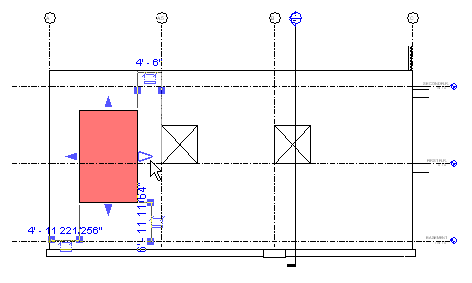
修改选定洞口
创建开槽洞口的步骤
打开可从中访问作为洞口主体的墙的平面视图。
单击“建筑”选项卡
 “构建”面板
“构建”面板  “构件”下拉列表
“构件”下拉列表 
 (构件)。
(构件)。在“修改 | 放置构件”选项卡上,单击“载入族”。
在“载入族”对话框中,浏览到“洞口”文件夹,选择 Passage Opening-Cased.rfa(英制)或 M_Passage Opening-Cased.rfa(公制),然后单击“打开”。
在绘图区域中单击以在墙中放置洞口。
父主题: 洞口
相关概念
关于洞口
洞口实例属性
关于绘制图元
载入族
相关任务
在楼板、屋顶或天花板中剪切洞口
剪切竖井洞口
在屋顶上创建老虎窗洞口
相关信息
放置构件
本文版权归腿腿教学网及原创作者所有,未经授权,谢绝转载。

猜你喜欢
Revit中导入CAD图纸找不到的解决方法
REVIT2017 族样板文件、项目样板文件、自带族库下载
Revit如何旋转视图
Revit2018安装后没有族库、没有项目样板,没有族样板怎么办?
Autodesk Revit 2017 软件自带族库单独下载(针对缺少族)
Revit选项栏不见了怎么办?(消失的Revit选项栏)
最新课程
推荐专题
- 趾板设计新方法:利用Civil3D和Revit玩转趾板参数化
- Revit教程 | Revit在平面视图如何范围显示的图文教程(文/柏慕哲)
- Revit教程 | Revit预算版之基本设置(稿/羊兆亮)
- 酒店项目BIM深化:空调机房(5.关于组合式空调箱设备的说明及精细度表达)
- 酒店项目BIM深化:空调机房(4.新建空调机房工程项目)
- 酒店项目BIM深化:空调机房(设备层空调机房系统图纸分析)
- 酒店项目BIM深化:空调机房(课程说明)
- 允匠装配式支架设计软件(Revit插件)——广大机电BIMer福利!
- 酒店项目BIM建模:暖通专业模型(模型后期处理)
- 酒店项目BIM建模:暖通专业模型(暖通水系统模型-下篇)
相关下载























































